编辑:秩名2020-08-05 10:36:50
iphone11如何截屏,相信有很多小伙伴对此存在疑惑,接下来就跟着IEfans小编一起了解一下iphone11截屏方法说明!

方法一、电源键+音量键截屏
在想要截屏的界面,一起按下【电源键】+【上音量键】即可。
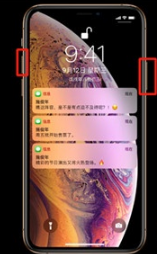
方法二:小白点截屏
1、依次打开【设置】-【通用】
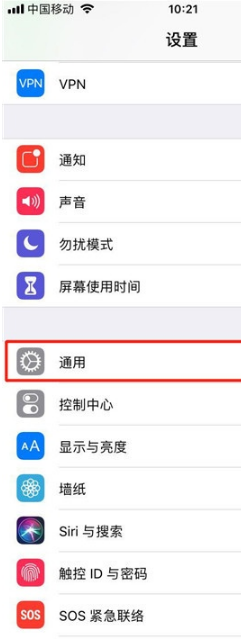
2、然后打开【辅助功能】。
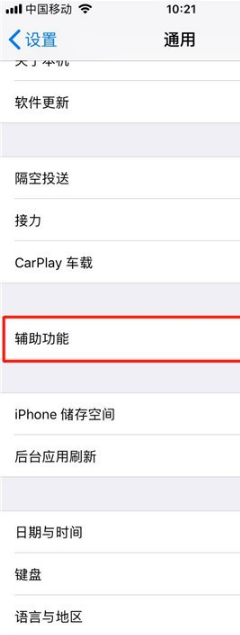
3、往下滑动屏幕,找到【辅助触控】,点击进入。
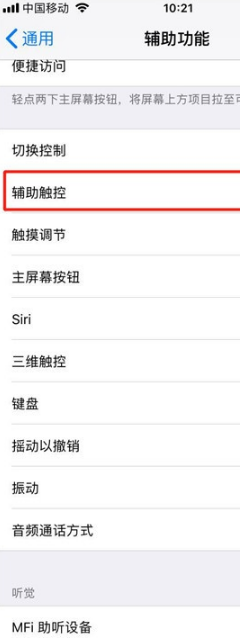
4、点击【自定顶层菜单】。
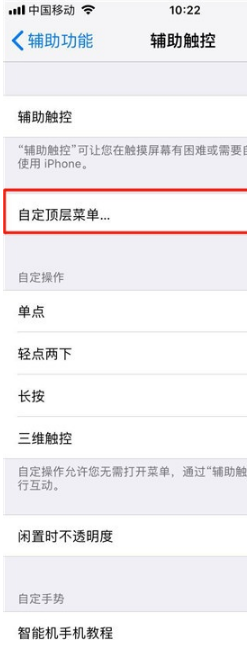
5、点击底下的【+】号,然后再点击上面出现的【+】号。
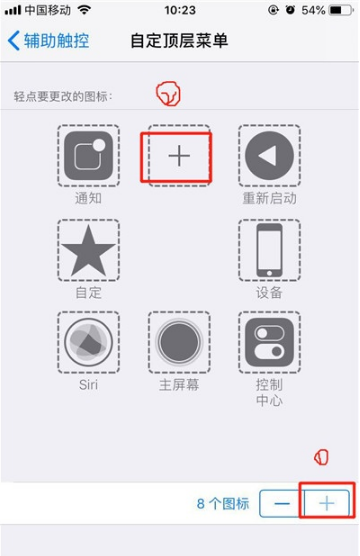
6、找到【屏幕快照】,点击【完成】即可成功添加。
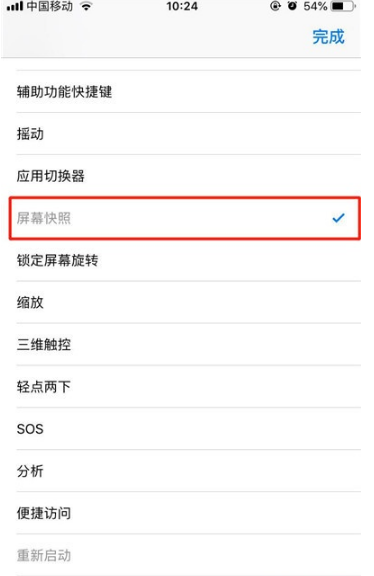
7、返回需要截屏的界面,点击小白点,然后点击【屏幕快照】即可截图。
iphone11相关攻略推荐:
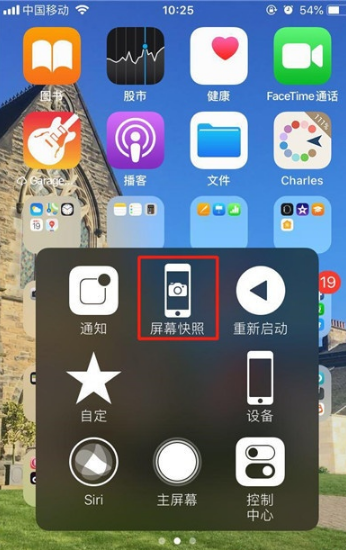
好了,今天的分享就到这里了,想要学习更多软件教程就来IE浏览器中文网站,快快收藏吧,更多精彩不容错过!